 Zend Server è un server di applicazioni PHP per Windows e Linux disponibile in due edizioni Zend Server e Zend Server Community. Zend Server Community Edition è uno stack di applicazioni PHP veloce e affidabile. È completamente gratuito e puoi usarlo in fase di sviluppo, test e produzione. Supporta Red Hat Enterprise Linux, CentOS, Fedora Core, Oracle Enterprise Linux, Debian e Ubuntu. Su Windows, Zend Server è supportato su Windows Server 2003/2008, XP, Vista e Windows 7.
Zend Server è un server di applicazioni PHP per Windows e Linux disponibile in due edizioni Zend Server e Zend Server Community. Zend Server Community Edition è uno stack di applicazioni PHP veloce e affidabile. È completamente gratuito e puoi usarlo in fase di sviluppo, test e produzione. Supporta Red Hat Enterprise Linux, CentOS, Fedora Core, Oracle Enterprise Linux, Debian e Ubuntu. Su Windows, Zend Server è supportato su Windows Server 2003/2008, XP, Vista e Windows 7.
Caratteristiche:
Zend Server Community Edition contiene un sottoinsieme di funzionalità dello stack completo di Zend Server e funziona su Windows, Linux e OS X.- Installazione nativa – Installazione Windows MSI, Debian deb, Red Hat yum
- PHP certificato
- Zend Framework:installazione e aggiornamenti ZF come parte del pacchetto di installazione nativo
- Integrazione con Apache o IIS
- Connettore Java:integra le funzionalità Java esistenti come codice PHP
- Console di amministrazione basata sul Web
- Interfaccia debugger
- Accelerazione bytecode:mantiene il codice compilato nella memoria condivisa, aumentando le prestazioni riducendo l'accesso al disco e il tempo di elaborazione della CPU
- API di memorizzazione nella cache dei dati
Ecco il tutorial sull'installazione di Zend Server Community Edition 5.6.0 su Fedora 16.
Passaggio 1:apri Terminale (Applicazioni —> Utilità di sistema —> Terminale).
Passaggio 2:passa all'utente root.
[raj@geeksite~/]$ su
Passaggio 3:aggiungi il file del repository per Zend Server.
[root@geeksite~/]# vi /etc/yum.repos.d/zend.repo
Passaggio 4:aggiungi i seguenti contenuti.
[Zend] name=Zend Server baseurl=http://repos.zend.com/zend-server/rpm/$basearch enabled=1 gpgcheck=1 gpgkey=http://repos.zend.com/zend.key [Zend_noarch] name=Zend Server - noarch baseurl=http://repos.zend.com/zend-server/rpm/noarch enabled=1 gpgcheck=1 gpgkey=http://repos.zend.com/zend.key
Passaggio 6:installa Zend Server Community Edition.
### Zend Server Community Edition con PHP 5.2 ###
[root@geeksite~/]# yum install zend-server-ce-php-5.2
### Zend Server Community Edition con PHP 5.3 ###
[root@geeksite~/]# yum install zend-server-ce-php-5.3
Una volta installato, accedi al tuo browser su https://localhost:10082/ZendServer (sicuro) o http://localhost:10081/ZendServer .
Accetta il contratto di licenza.
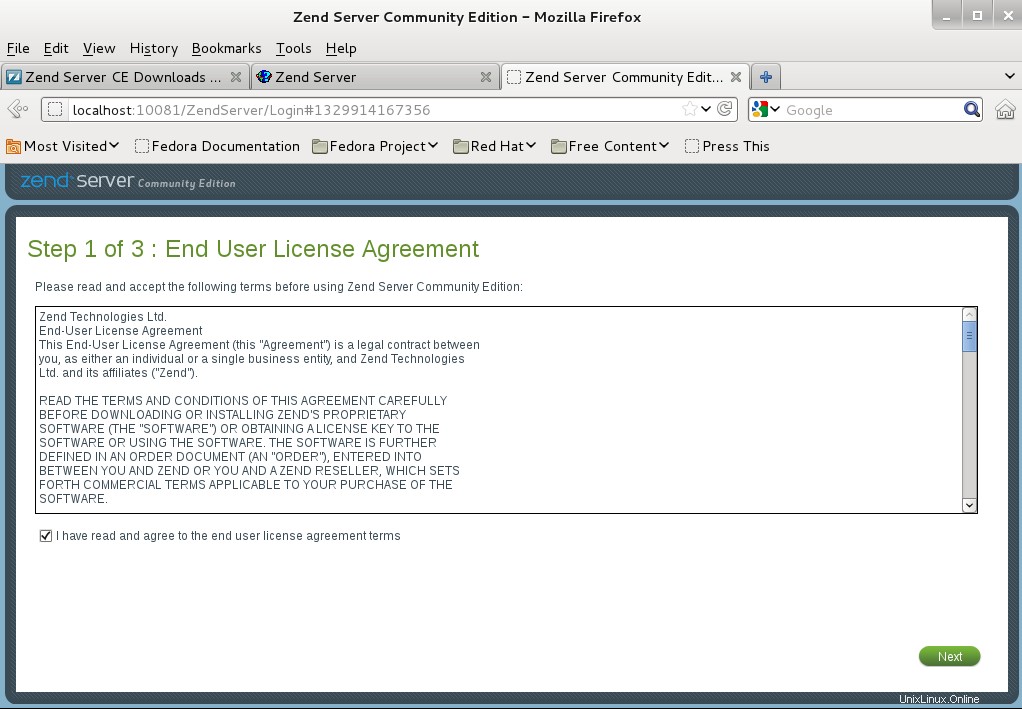
Crea la nuova password.
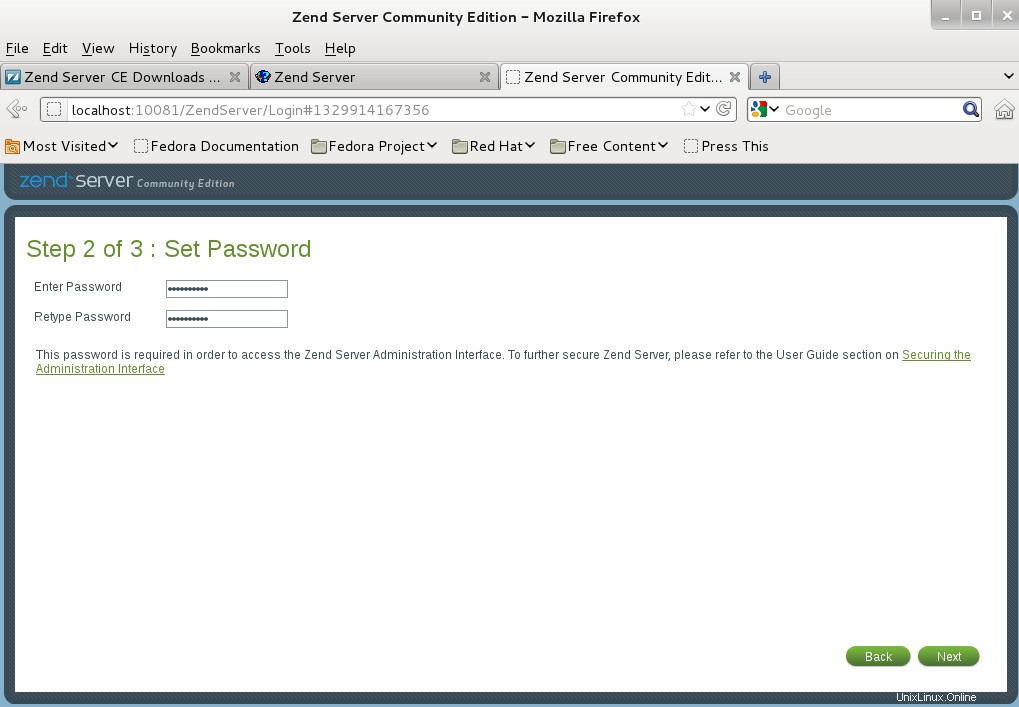
Fare clic su Fine.
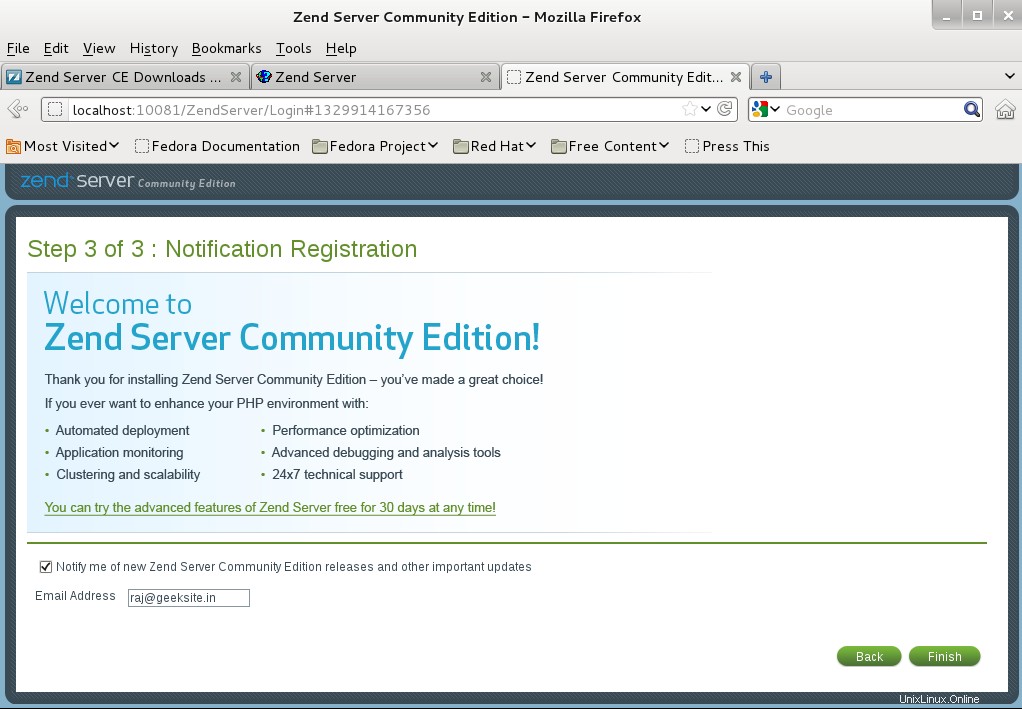
Otterrai la home page di Zend Sever Community Edition.
Configurazione post installazione:
se intendi utilizzare PHP e altri strumenti forniti da Zend Server Community Edition (pear e pecl) dalla riga di comando (CLI PHP), ti consigliamo di aggiungere il
Questo può essere fatto in due modi:
Per profilo utente:
La procedura seguente è destinata all'uso con bash. Se stai usando una shell diversa, regola la procedura di conseguenza.
Per aggiungere il
Usando un editor di testo, apri .bashrc (che si trova nella tua home directory).
[raj@geeksite~/]$ vi ~/.bashrc
Aggiungi le seguenti righe alla fine del file:
PERCORSO=$PERCORSO:
LD_LIBRARY_PATH=$LD_LIBRARY_PATH:
Sostituisci
Salva il file.
Affinché ciò abbia effetto, chiudi e riapri la shell o esegui il comando seguente:
[raj@geeksite~/]$ source ~/.bashrc
Ora puoi eseguire il binario PHP fornito da Zend Server Community Edition senza digitare il suo percorso completo.
Per tutti gli utenti:
Per aggiungere il
Usando un editor di testo, apri /etc/profile.
[root@geeksite~/]# vi /etc/profile
Aggiungi le seguenti righe alla fine del file:
PERCORSO=$PERCORSO:
LD_LIBRARY_PATH=$LD_LIBRARY_PATH:
Sostituisci
Salva il file.
Affinché ciò abbia effetto, chiudi e riapri la shell o esegui il comando seguente:
[root@geeksite~/]# source /etc/profile
Ora puoi eseguire il binario PHP fornito da Zend Server Community Edition senza digitare il suo percorso completo.
Questo è tutto.